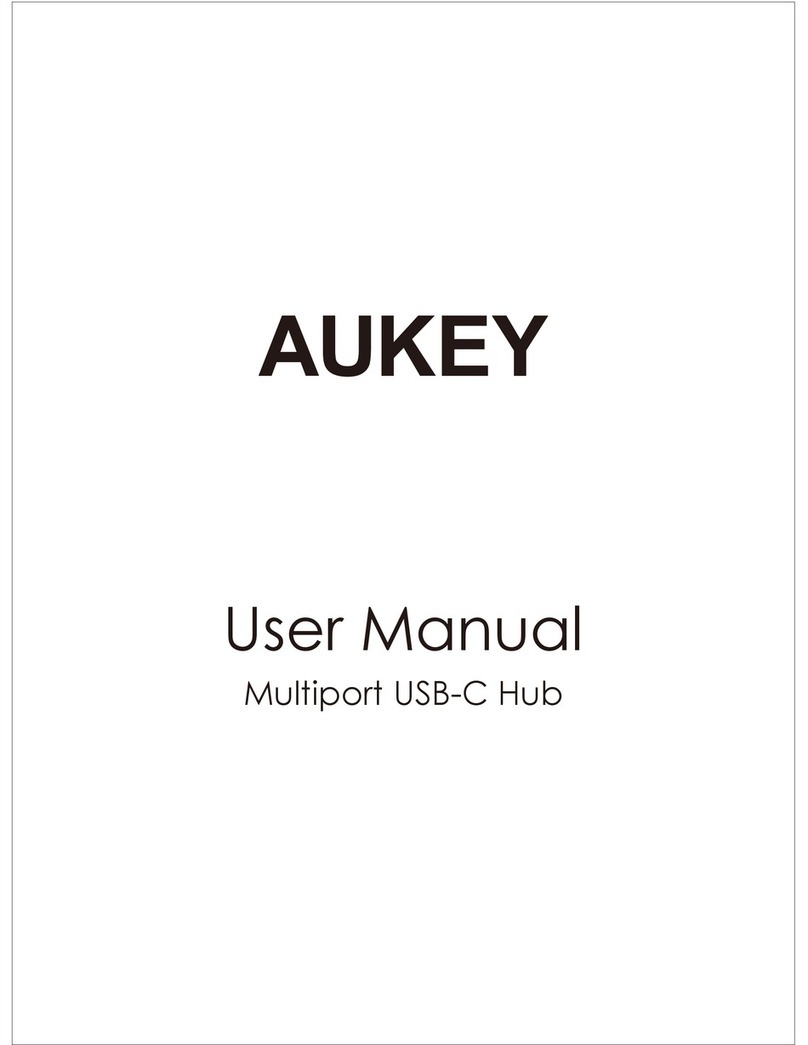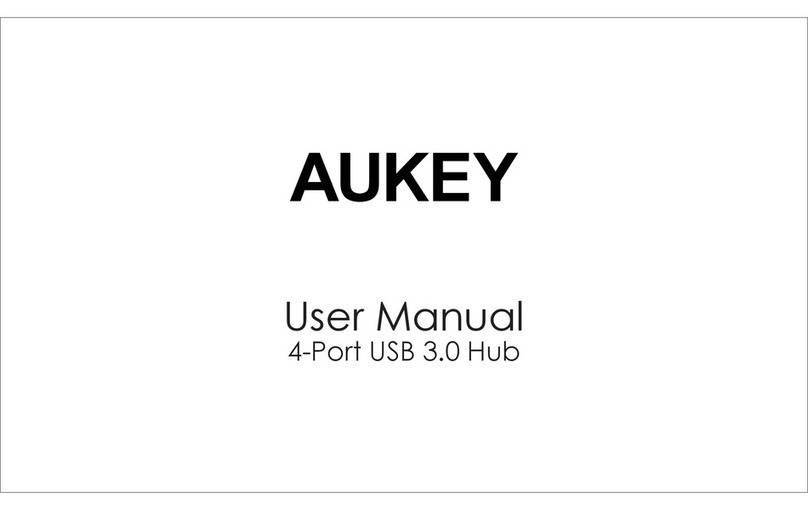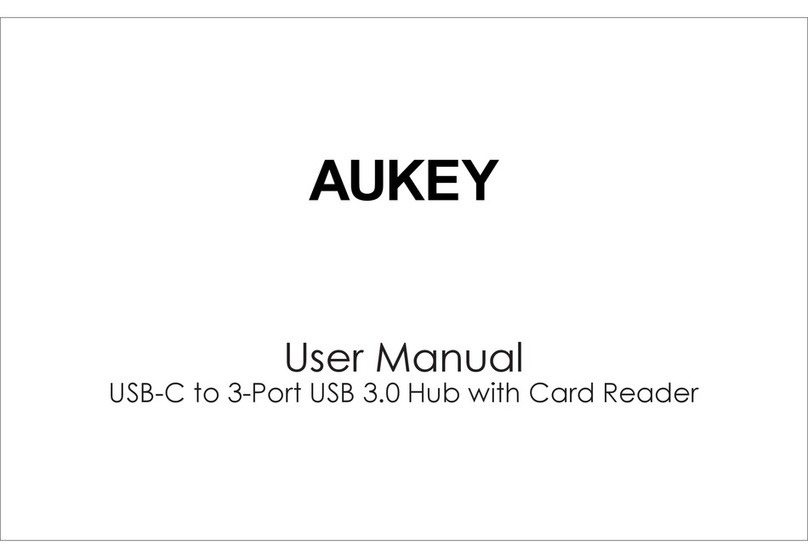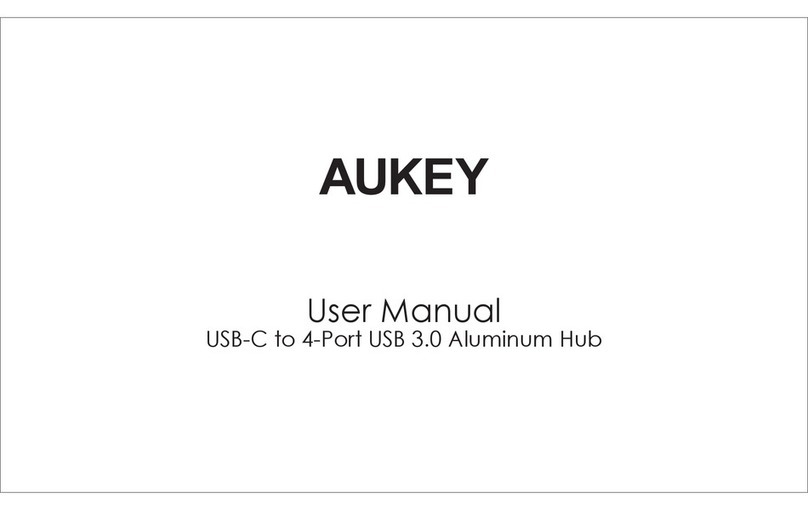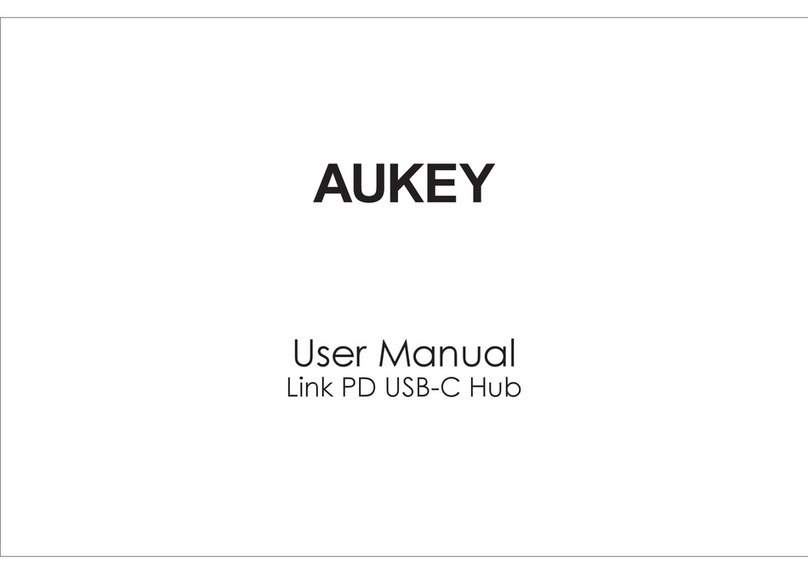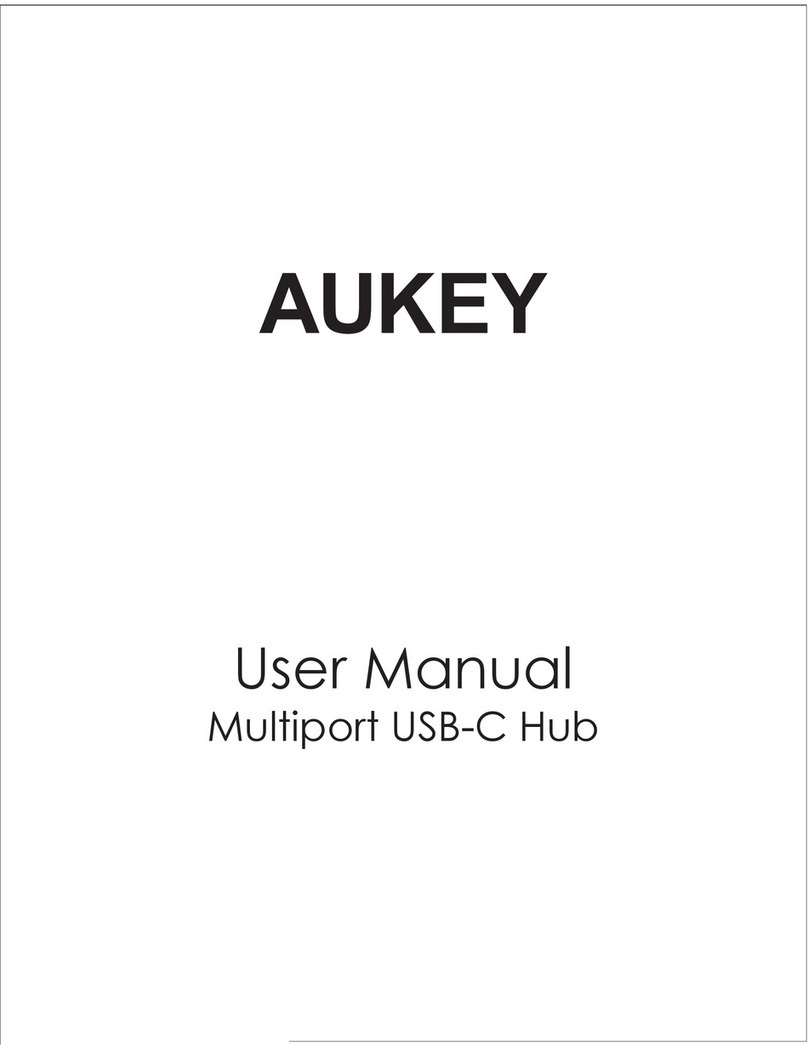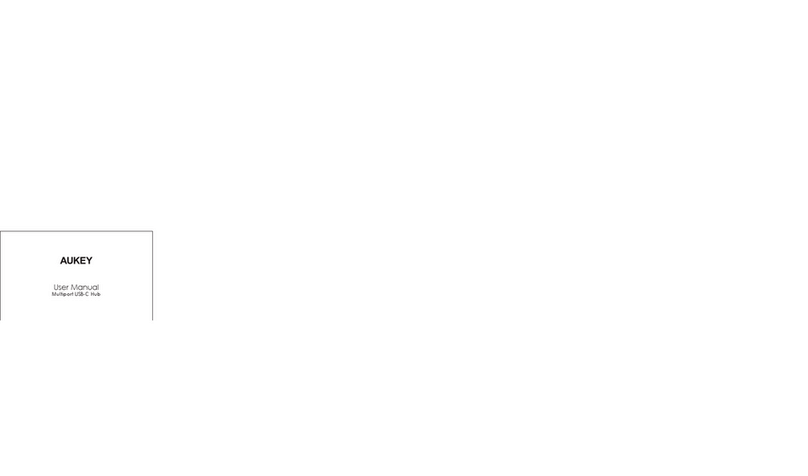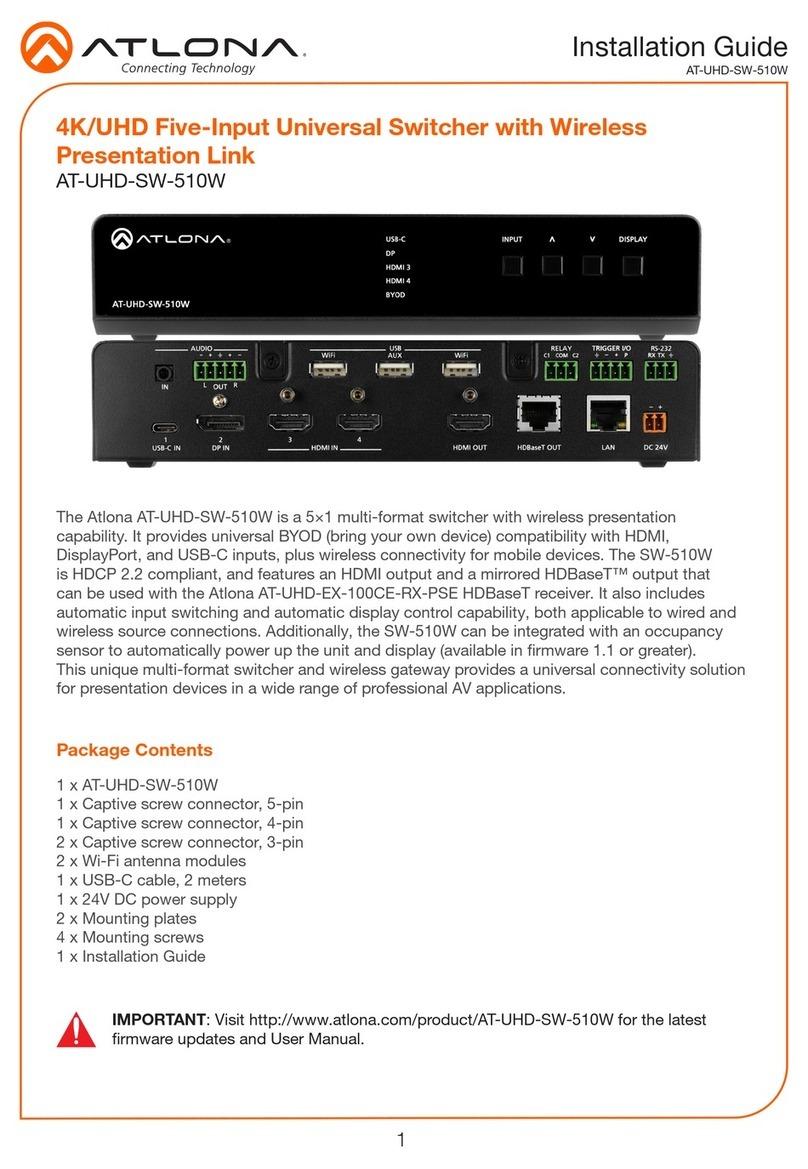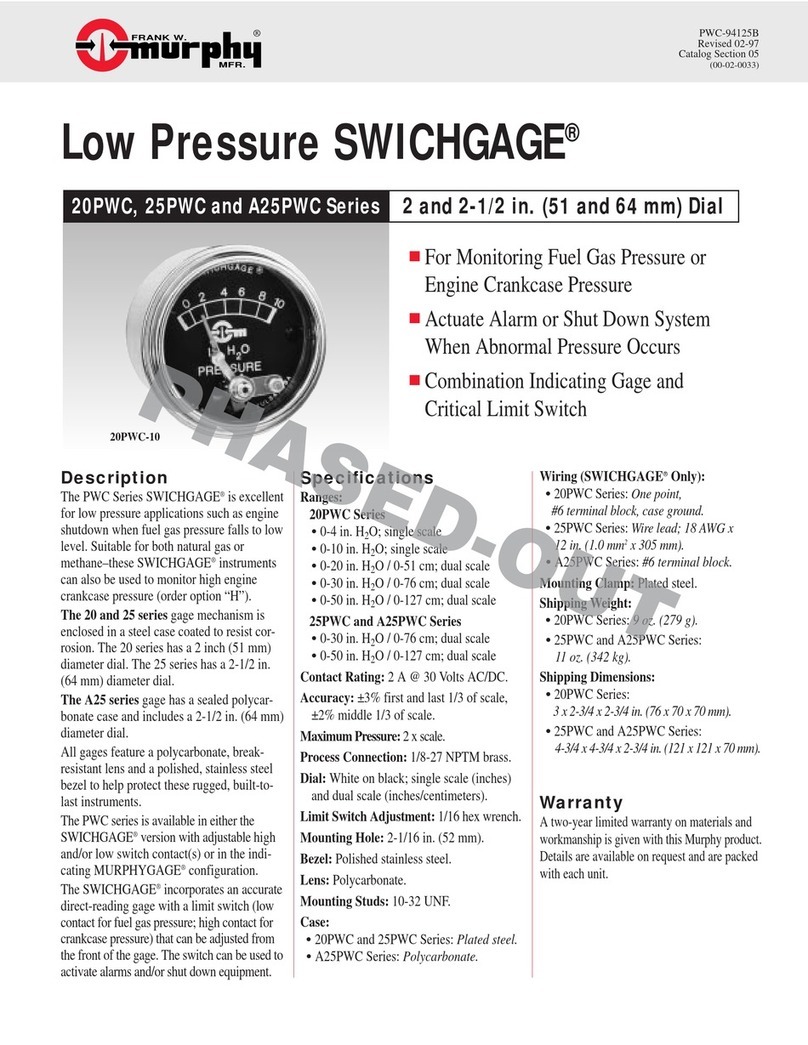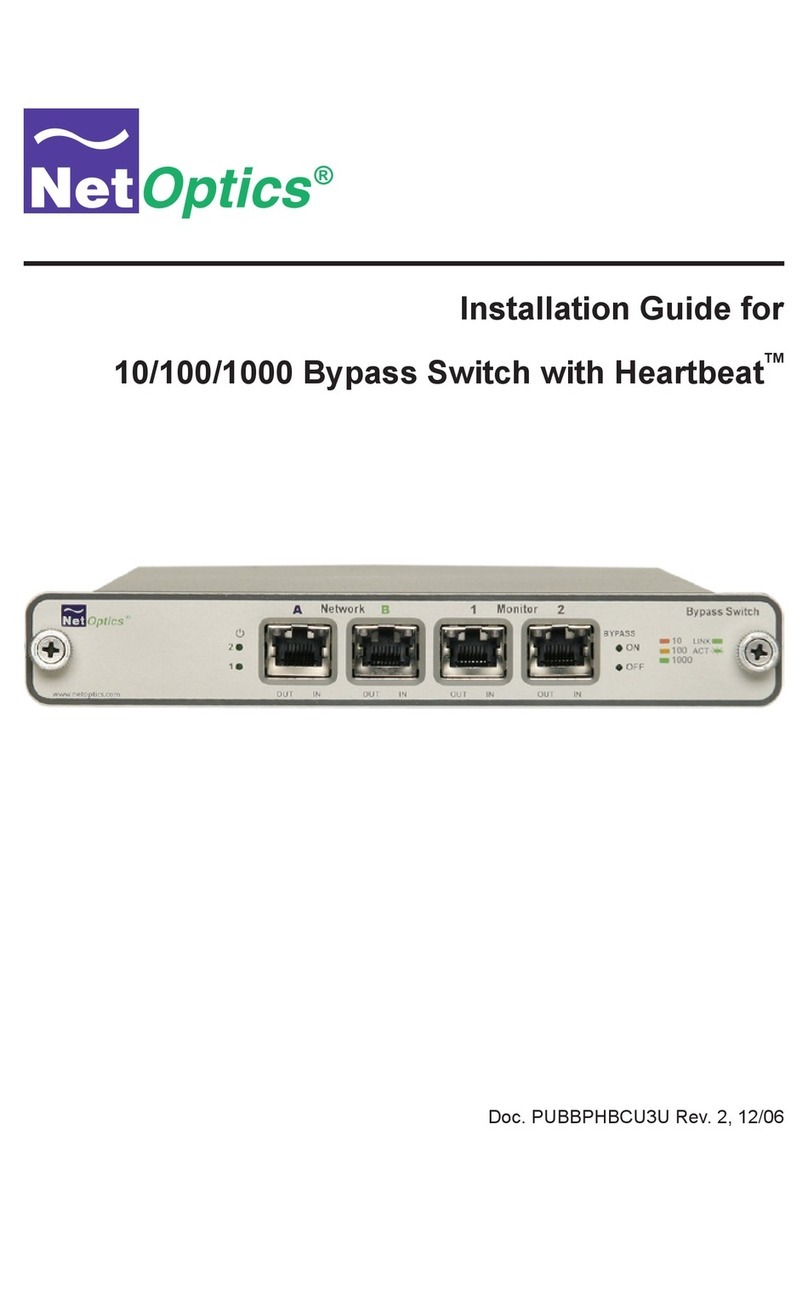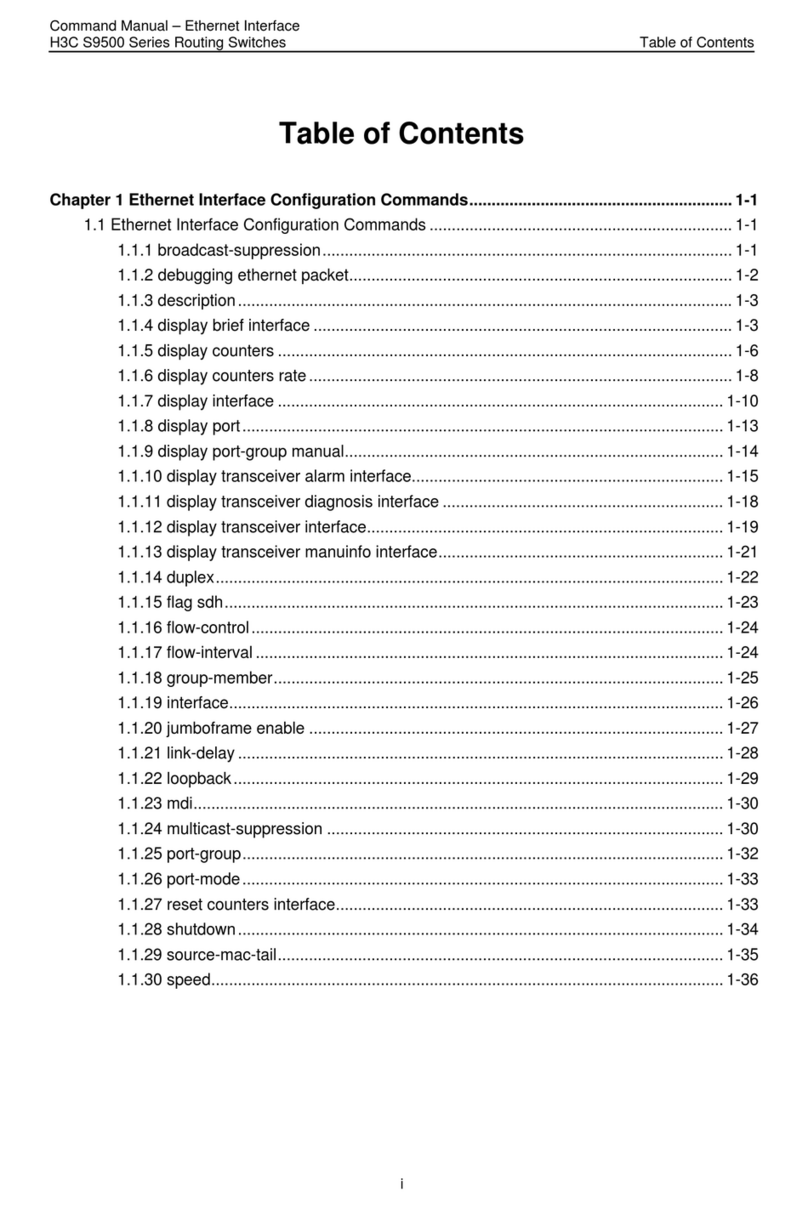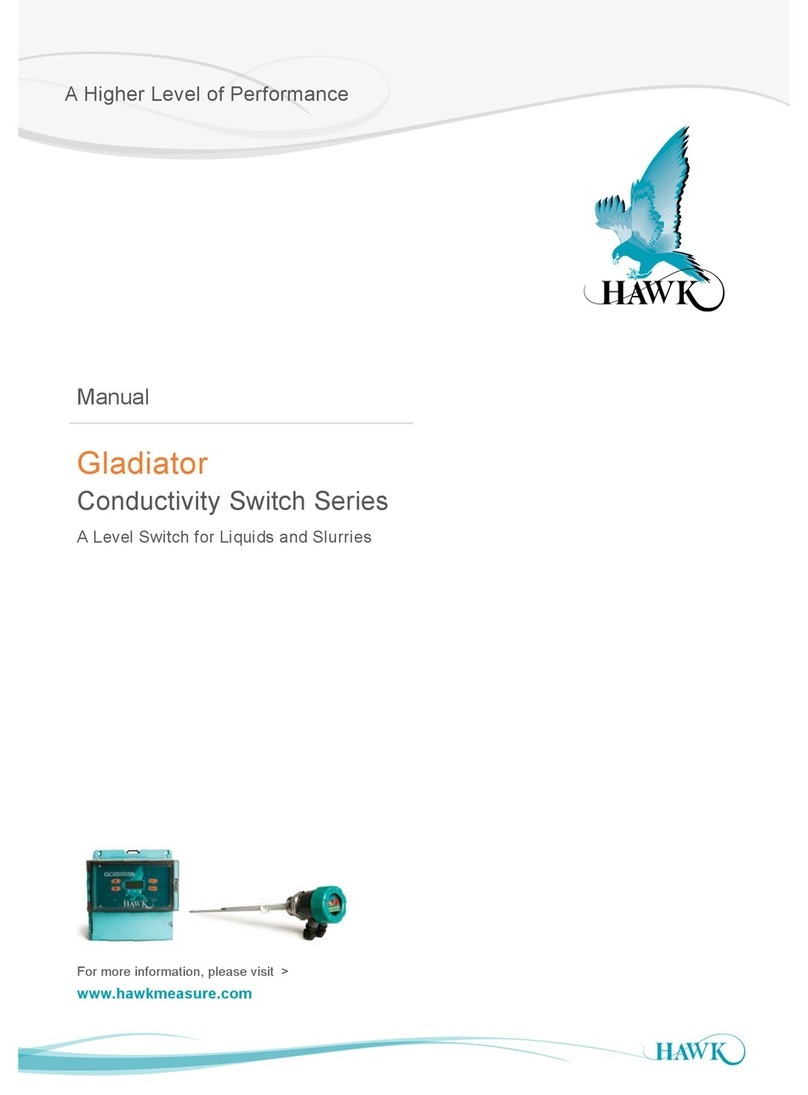Aukey CB-C76 User manual

User Manual
Multiport USB-C Hub

Contents
English 01 ~ 09
Italiano 37 ~ 45
Deutsch 10 ~ 18
Français 19 ~ 27
Español 28 ~ 36
日本語 46 ~ 54

- 01 -
Thank you for purchasing the AUKEY CB-C76 Multiport USB-C Hub. Please read
this user manual carefully and keep it for future reference. If you need any
assistance, please contact our support team with your product model number
and Amazon order number.
Package Contents
Multiport USB-C Hub
User Manual
Warranty Card

- 02 -
Product Diagram
USB-C Connectors
USB-C Data Port
HDMI Port
Power Indicator
Thunderbolt 3 Port
USB 3.1 Gen 1 (USB 3.0) Data Ports
SD & MicroSD
Card Slots

- 03 -
Specifications
Model
Interfaces
CB-C76
USB-C
2 USB 3.1 Gen 1 (USB 3.0) data ports
Thunderbolt 3 port
USB-C data port
HDMI port
SD & MicroSD card slots
Connector

- 04 -
DC 5V–20V 5A (up to 100W Power
Delivery for your Mac computer or
up to 15W for a connected device)
Up to 40Gbps with Thunderbolt
devices and up to 10Gbps with
USB 3.1 Gen 2 devices
Thunderbolt 3 Input / Output
Thunderbolt 3 Data
Transfer Speed
Thunderbolt 3 Display Resolution
USB-C Data Transfer Speed
USB Data Port Output
USB Data Transfer Speed
Up to 5K@60Hz
Up to 5Gbps
DC 5V 900mA Max
Up to 5Gbps

- 05 -
SD & MicroSD Card Compatibility
MicroSD, MicroSDHC,
MicroSDXC, SD, SDHC,
and SDXC cards
120 x 33 x 11mm /
4.72” x 1.3” x 0.42”
Up to 2TB
Up to 5Gbps
Aluminum alloy
SD & MicroSD Card Capacity
SD & MicroSD Card Data Transfer Speed
Material
Weight
Dimensions
48g / 1.7oz
Up to 4K@30HzHDMI Display Resolution

- 06 -
Getting Started
Product Care & Use
Plug the CB-C76 into a Mac notebook that features dual Thunderbolt 3
ports on either side. The power indicator will light up green
Connect your memory cards, USB peripherals (like mouse, keyboard, flash
drive), USB-C devices (like phones or tablets), and HDMI display to the hub
1.
2.
Connect this hub to your host device first before connecting other
devices to the hub
●

- 07 -
Use your laptop’s original power adapter to charge your laptop via the
Thunderbolt 3 port on this hub
When connecting an external hard drive or multiple devices to this hub,
connect your laptop’s power adapter to the Thunderbolt 3 port first
because your host device may not deliver the required power
Only one external hard drive can be connected to this hub
The maximum current output of each USB 3.1 Gen 1 data port is 900mA.
These ports are not recommended for charging due to lower output
USB 3.1 Gen 1 ports may interfere with 2.4GHz wireless devices (like
wireless mice and keyboards)
●
●
●
●
●

- 08 -
SD and MicroSD card slots can’t be used simultaneously. Your host
device will recognize the card slot which is used first
Keep away from liquids and extreme heat
Warranty & Customer Support
For questions, support, or warranty claims, contact us at the address below
that corresponds with your region. Please include your Amazon order
number and product model number.
●
●

- 09 -
*Please note, AUKEY can only provide after sales service for products purchased directly
from AUKEY. If you have purchased from a different seller, please contact them directly for
service or warranty issues.

- 10 -
Vielen Dank für Ihren Kauf des AUKEY CB-C76 MultiportUSB-CHub. Bitte lesen
Sie diese Bedienungsanleitung sorgfältig und bewahren Sie sie zur zukünftigen
Referenz auf. Sollten Sie jegliche Unterstützung brauchen, kontaktieren Sie
bitte unserem Support-Team mit Ihrer Produktmodell-Nummer und
Amazon-Bestellnummer.
Lieferumfang
MultiportUSB-CHub
Benutzerhandbuch
Garantiekarte

- 11 -
Produkt Diagramm
USB-C-Anschlüsse
USB-C-Datenanschluss
HDMI-
Anschluss
Betriebsanzeige
Thunderbolt-3-Anschluss
USB 3.1 Gen 1 (USB 3.0)
Datenanschlüsse
SD- & MicroSD-
Kartensteckplatz

- 12 -
Technische Daten
Modell
Schnittstellen
CB-C76
USB-C
2 USB-3.1-Datenanschlüsse der 1. Gen. (USB 3.0)
Thunderbolt-3-Anschluss
USB-C-Datenanschluss
HDMI-Anschluss
SD- & microSD-Kartensteckplatz
Steckverbinder

- 13 -
5 V – 20 V, 5 A Gleichstrom (bis zu 100 W
Power Delivery für Ihren Mac oder bis zu
15 W für ein verbundenes Gerät)
Bis zu 40 Gbps mit Thunderbolt-Geräten
und bis zu 10 Gbps mit Geräten mit
USB 3.1 der 2. Gen.
Thunderbolt-3-Eingang/-Ausgang
Thunderbolt-3-Displayauflösung
Ausgang USB-Datenanschluss
Bis zu 5K bei 60 Hz
5 V, 900 mA (Gleichstrom, maximal)
Bis zu 5 Gbps
Thunderbolt-3-
Datenübertragungsgeschwindigkeit
USB-C-
Datenübertragungsgeschwindigkeit

- 14 -
SD- & MicroSD-Kartenkompatibilität
SD- & MicroSD-Karten-
Datenübertragungsgeschwindigkeit
MicroSD, MicroSDHC,
MicroSDXC, SD, SDHC und SDXC
Aluminiumlegierung
120 x 33 x 11 mm
48 g
Bis zu 2 TB
Bis zu 5 Gbps
SD- & MicroSD-Kartenkapazität
Material
Abmessungen
Gewicht
Bis zu 5 Gbps
Bis zu 4K bei 30 Hz
USB-Datenübertragungsgeschwindigkeit
HDMI-Displayauflösung

- 15 -
Erste Schritte
Produktpflege & Gebrauch
Verbinden Sie den CB-C76 mit einem MacBook, das auf jeder Seite über einen
Thunderbolt-3-Anschluss verfügt. Die Betriebsanzeige leuchtet nun grün
Verbinden Sie Speicherkarten, USB-Peripheriegeräte (wie Maus, Tastatur,
USB-Stick), USB-C-Geräte (wie Smartphone oder Tablet) und ein
HDMI-Display mit dem Hub
1.
2.
Verbinden Sie diesen Hub zuerst mit Ihrem Host-Gerät, bevor Sie andere
Geräte an den Hub anschließen
●

- 16 -
Verwenden Sie den Originalnetzadapter Ihres Laptops zum Laden Ihres
Laptops über den Thunderbolt-3-Anschluss dieses Hubs
Beim Anschluss einer externen Festplatte oder mehrerer Geräte an
diesen Hub schließen Sie den Netzadapter Ihres Laptops zuerst an den
Thunderbolt-3-Anschluss an, da Ihr Host-Gerät womöglich nicht die
erforderliche Stromversorgung leistet
Mit diesem Hub kann nur eine externe Festplatte verbunden werden
Bei Verwendung der USB-3.1-Datenanschlüsse der 1. Gen. sollte der
Strombedarf der verbundenen Geräte die Stromabgabe von 900 mA
nicht übersteigen. Diese Anschlüsse sind wegen der geringeren
Leistungsabgabe nicht zum Laden empfohlen
●
●
●
●

- 17 -
USB-3.1-Anschlüsse der 1. Gen. können Störungen bei kabellosen
Geräten mit 2,4 GHz (z. B. bei kabellosen Mäusen und Tastaturen)
verursachen
SD- und MicroSD-Kartensteckplätze können nicht gleichzeitig verwendet
werden. Ihr Host-Gerät erkennt den Karten-Slot, der zuerst verwendet wird
Von Flüssigkeiten und extremer Hitze fernhalten
●
●
●

- 18 -
Garantie & Kundendienst
Bei Fragen, Unterstützungen oder Garantieansprüchen kontaktieren Sie uns
bitte unter der jeweiligen Adresse, die Ihrer Region entspricht. Bitte geben
Sie Ihre Amazon-Bestellnummer und die Produktmodellnummer an.
*Achten Sie bitte darauf, dass AUKEY nur Kundendienst nach dem Verkauf für die Produkte
anbieten kann, die diekt von AUKEYerworben haben. Wenn Sie von anderem Verkäufer
gekauft haben, kontaktieren Sie bitte dem direkt für Dienst oder Garantieansprüche.
Table of contents
Languages:
Other Aukey Switch manuals